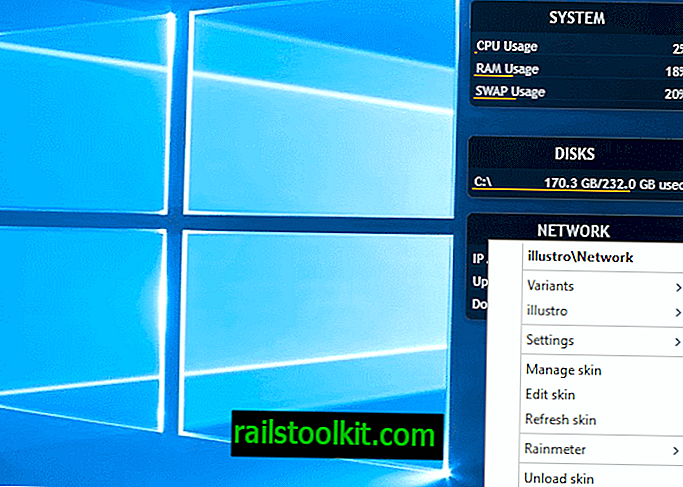เว็บเบราว์เซอร์ Firefox รองรับโปรไฟล์เป็นเวลานาน ส่วนกำหนดค่าคือส่วนกำหนดค่าการเรียกดูแยกต่างหากที่ทำงานแยกจากกัน เนื้อหาที่ผู้ใช้สร้างขึ้นบุ๊กมาร์กส่วนเสริมที่ติดตั้งไว้หรือประวัติการเข้าชมจะถูกเก็บแยกจากโปรไฟล์อื่น ๆ ดังนั้นการตั้งค่าแบบกำหนดเองเกี่ยวกับ: การแก้ไขการกำหนดค่าหรือการเปลี่ยนแปลงอื่น ๆ ที่ทำกับเบราว์เซอร์
ผู้ใช้และผู้ดูแลระบบ Firefox ใช้ Profile Manager เพื่อสร้างโปรไฟล์ผู้ใช้ใหม่และจัดการโปรไฟล์ที่มีอยู่ในอดีต (และยังคงทำงานได้ตามปกติ)
คุณสามารถตรวจสอบภาพรวมตัวเลือกบรรทัดคำสั่ง Firefox ของเราสำหรับรายละเอียดเกี่ยวกับการเรียกใช้ตัวจัดการโปรไฟล์ โดยพื้นฐานแล้วคุณต้องเพิ่ม -p เมื่อคุณเริ่ม Firefox เพื่อให้มันเปิดตัวจัดการโปรไฟล์และจำเป็นต้องเพิ่ม -no-remote เข้ากับคำสั่งหากคุณต้องการเรียกใช้หลายโปรไฟล์พร้อมกัน
ฉันใช้งานโปรไฟล์ Firefox หลายรูปแบบสำหรับการทำงานและสำหรับงานเฉพาะเนื่องจากโปรไฟล์นำเสนอวิธีที่ดีกว่าในการแยกข้อมูลและปรับแต่งเบราว์เซอร์ตามความต้องการที่แตกต่างกัน
Mozilla วางแผนที่จะแทนที่ Profile Manager ดั้งเดิมด้วยเครื่องมือใหม่ในปี 2011 แต่ก็ไม่มีอะไรออกมาแม้ว่ามันจะเป็นไปได้ที่จะดาวน์โหลดเครื่องมือใหม่ที่องค์กรสร้างขึ้นตั้งแต่นั้นมาและเรียกใช้
องค์กรไม่ได้แนะนำหน้าเกี่ยวกับ: โปรไฟล์ภายในใน Firefox ในปี 2558 เพื่อย้ายการจัดการโปรไฟล์ไปยังเบราว์เซอร์
เกี่ยวกับ: โปรไฟล์ใน Firefox

หน้าเกี่ยวกับ: โปรไฟล์มีให้บริการในเบราว์เซอร์ Firefox ทุกรุ่นที่รองรับ คุณสามารถโหลดที่อยู่ใน Firefox Stable หรือ Firefox Nightly
คำอธิบายที่ด้านบนอธิบายว่าเกี่ยวกับโปรไฟล์คืออะไรเกี่ยวกับ:
หน้านี้ช่วยให้คุณจัดการโปรไฟล์ของคุณ แต่ละโปรไฟล์เป็นโลกที่แยกจากกันซึ่งมีประวัติคั่นหน้าการตั้งค่าและส่วนเสริมแยกต่างหาก
ตัวเลือกหลักสามตัวจะแสดงที่ด้านบน:
- สร้างโปรไฟล์ผู้ใช้ใหม่
- รีสตาร์ทเบราว์เซอร์ Firefox โดยปิดใช้งานแอดออน
- รีสตาร์ท Firefox ตามปกติ
ตัวเลือกการเริ่มต้นใหม่เป็นแบบอธิบายตนเอง Firefox เปิดตัววิซาร์ดการสร้างโปรไฟล์เมื่อคุณเลือกตัวเลือกสร้างโปรไฟล์ผู้ใช้ใหม่บนหน้า
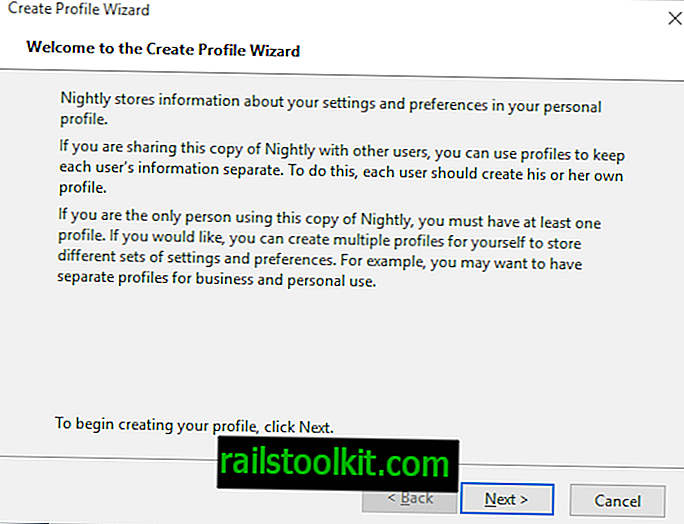
ตัวช่วยสร้างจะนำคุณเข้าสู่ขั้นตอนการสร้างโปรไฟล์ใหม่ใน Firefox คุณสามารถเลือกชื่อที่กำหนดเองสำหรับโปรไฟล์และแม้กระทั่งเปลี่ยนโฟลเดอร์เริ่มต้นหากคุณต้องการ
โปรไฟล์พร้อมใช้งานทันทีหลังจากที่คุณกดปุ่มเสร็จสิ้นเพื่อสร้าง
จัดการโปรไฟล์
คุณจะพบรายการโปรไฟล์ที่มีอยู่ใต้ตัวเลือกทั่วไปสามตัว แต่ละโปรไฟล์จะแสดงรายการพร้อมกับรูทไดเร็กทอรีและไดเร็กทอรีโลคัลและเป็นโปรไฟล์ดีฟอลต์ของเบราว์เซอร์หรือไม่ โปรไฟล์เริ่มต้นจะถูกโหลดโดยอัตโนมัติเมื่อคุณไม่ได้ให้คำแนะนำอื่น ๆ เมื่อเริ่มต้น
อาจมีตัวเลือกสูงสุดห้าตัวเลือกที่คุณสามารถเปิดใช้งานสำหรับส่วนกำหนดค่า:
- เปลี่ยนชื่อ - ใช้ได้เสมอ เปลี่ยนชื่อชื่อโปรไฟล์
- เปิดโฟลเดอร์ - พร้อมใช้งานเสมอ เปิดโฟลเดอร์ของโปรไฟล์ในเบราว์เซอร์ไฟล์เริ่มต้นของระบบปฏิบัติการ
- ลบ - ใช้ได้เฉพาะโปรไฟล์ที่ไม่ใช่ค่าเริ่มต้นและไม่ได้ใช้งานอยู่ ลบโปรไฟล์ทั้งหมด ไม่มีการสำรองข้อมูล แต่ Firefox จะแสดงพรอมต์ที่ต้องมีการยืนยันและอธิบายว่าไม่สามารถกู้คืนข้อมูลได้เมื่อผู้ใช้ให้โอเค
- ตั้งเป็นโปรไฟล์เริ่มต้น - ใช้ได้เฉพาะกับโปรไฟล์ที่ไม่ใช่ค่าเริ่มต้น เปลี่ยนโปรไฟล์ Firefox เริ่มต้นไปเป็นโปรไฟล์ที่เลือก
- เปิดใช้โปรไฟล์ในเบราว์เซอร์ใหม่ (Firefox 63) - เปิดอินสแตนซ์ Firefox โดยใช้โปรไฟล์ที่เลือก
ตัวเลือกบางอย่างมีประโยชน์จริง ๆ การเปลี่ยนชื่ออาจมีประโยชน์หากคุณไม่ได้เลือกชื่อที่กำหนดเองสำหรับโปรไฟล์และการลบช่วยให้คุณล้างข้อมูลโปรไฟล์ ตัวเลือกในการเปิดใช้งานโปรไฟล์ในเบราว์เซอร์ใหม่นั้นใหม่และมีประโยชน์หากคุณต้องการเรียกใช้โปรไฟล์ในอินสแตนซ์เบราว์เซอร์ใหม่ถัดจากที่มีอยู่เดิม โปรดทราบว่าโปรไฟล์จะเปิดใน Firefox เวอร์ชันเดียวกันซึ่งอาจไม่ใช่สิ่งที่คุณต้องการ
เคล็ดลับ : ฉันได้สร้างทางลัดบนเดสก์ท็อปเพื่อโหลดโปรไฟล์และ Firefox รุ่นต่างๆด้วยการคลิกเพียงครั้งเดียว
ตอนนี้คุณ : คุณใช้หลายโปรไฟล์ใน Firefox หรือเบราว์เซอร์อื่น ๆ (ถ้ารองรับ) หรือไม่?